Firefox sincronizare sincronizare în browser-ul Firefox, toate browserele pentru Internet
Firefox Sync - serviciu de la compania Mozilla, cunoscut anterior ca Weave și a fost disponibil doar ca extensie, dar acum redenumit Sync și este disponibil în versiunea de bază a Firefox 4. Scopul serviciului - file de sincronizare, istoricul, marcajele, parolele și setările browser-ului utilizatorului la diferite computere și dispozitive mobile.
Sincronizarea este util dacă utilizați Firefox pe un alt computer și-ar dori să aibă toate aceleași setări, semne de carte, parole, etc. Un alt caz este utilitarul de sincronizare - ați mutat sistemul, dar a uitat să salveze datele. În cazul sincronizare - datele nu vor fi pierdute, deoarece acestea sunt stocate nu numai pe computerul local, dar, de asemenea, de la distanță, așa-numitul nor.
Sincronizarea în Firefox 4
Pentru a sincroniza du-te la „Meniu“ (portocaliu rău butonul Firefox cu cuvântul)> acolo, selectați elementul „Settings“> mergeți la fila din dreapta „Sincronizare“ (Sincronizare în versiunea în limba engleză):
În singur buton „Customize Firefox Sync» va fi afișată. pe ea și faceți clic pe:
În următoarea fereastră două opțiuni: „Creați un cont“ și „Connect“:
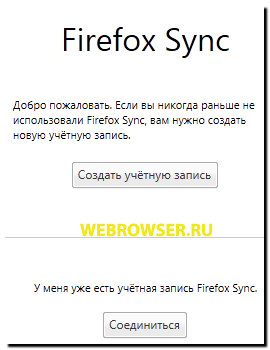
Vă rugăm să rețineți înainte de a apăsa pe butonul „Next“ în colțul din stânga jos este un buton „Setări de sincronizare“:
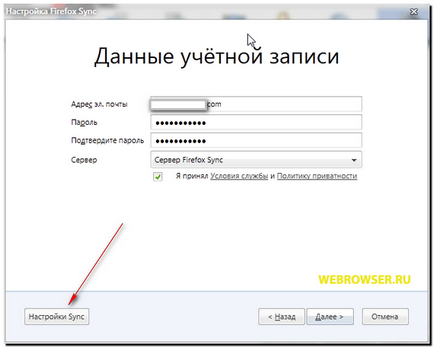
Faceți clic pe ea. Display-ul revine la setările de sincronizare noastre:
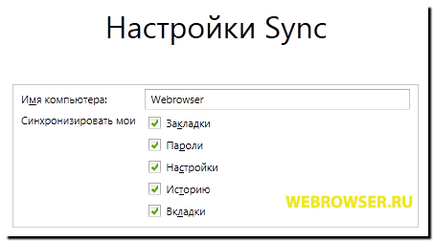
Puteți scrie numele computerului și alegeți datele pe care le vor sincroniza. După selectarea faceți clic pe butonul „Finish“. Acest lucru ne revine la fereastra anterioară în care faceți clic pe butonul „Next“.
Pe ecranul următor, vă sunt prezentate cu cheia de sincronizare. Este foarte important. Fără ea, nu va fi capabil de a sincroniza datele de pe alte computere. Cheia poate fi imprimate sau salvate. Nu uita! După aceea, încă o dată faceți clic pe „Next“.
În fereastra următoare ni se cere să introduceți un captcha pentru a dovedi că înregistrarea are loc o persoană, nu un robot automat.
După ce introduceți captcha și faceți clic pe „Next“ pentru a ne felicit cu finalizarea înregistrării serviciului de sincronizare Firefox Sync. Apăsați butonul „Finish“:
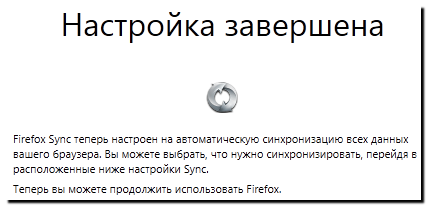
Firefox Sync Managementul
Acum, dacă te duci la fila Setări din „Sync“. atunci va fi disponibil pentru setările contului:
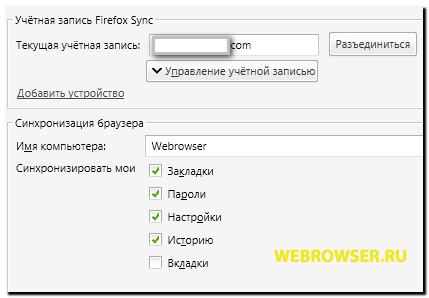
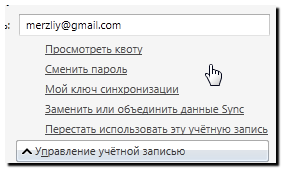
- Se combină datele de pe acest computer cu datele de sincronizare - date contribuie la funcția de țesut computerul în informațiile despre cont. De exemplu, utilizați computerul altor persoane departe de casă și doresc să facă erau disponibile pe computerul de acasă unele date. Executați o sincronizare pe această altcuiva calculator, folosind acest punct salva datele pe ea, atunci va fi disponibil pe computerul de acasă.
- Înlocuiți toate datele de pe acest computer datele mele de sincronizare - toate datele de pe computerul dvs. curent va fi înlocuit cu sincronizare. Punctul util pentru a fi utilizate după re-sisteme. Mai ales dacă se întâmplă să fi păstrat datele lor locale.
Enjoyed post? Spune-ne despre ea!